Plus vous en savez sur vos répondants à l’avance, moins ils devront remplir. Même lorsque vous envoyez une enquête sans utiliser des contacts, vous pouvez ajouter des informations pour identifier les répondants. Utilisez des questions cachées qui sont remplies automatiquement par l’URL. Vos répondants ne voient pas ces questions, mais elles seront remplies à l’aide des paramètres que vous ajoutez manuellement à l’URL de l’enquête.
Par exemple, vous pouvez distribuer votre enquête par des canaux différents, comme votre propre site Web, un bulletin, Facebook, etc. En utilisant une question cachée vous pouvez mesurer combien de fois chaque canal est utilisé. Ou ajoutez un code de suivi, comme un identifiant d’utilisateur pour identifier le répondant plus tard. Vous pouvez automatiquement remplir n’importe quelle question tant que c’est l’un des 3 types de questions ci-dessous. Cette information des paramètres sera ajoutée en temps réelle à vos rapports.
Ajouter les paramètres à l’URL de l’enquête
- Ajoutez une question à votre enquête.
- Dans la catégorie Paramètres sélectionnez Oui chez l’option Cachez cette question.
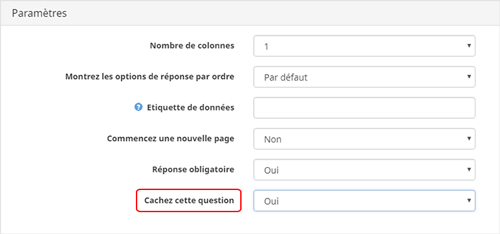
Conseil ! Montrez la question jusqu’à la lancement de l’enquête. Pendant les testes vous verrez immédiatement que la question soit remplie comme prévu. N’oubliez pas de cacher la question avant de lancer l’enquête.
- Cliquez sur Enregistrer.
- Cliquez sur Distribution.
- Dépendant du canal de distribution une URL différente sera générée. Cliquez sur le lien vers l’URL de l’enquête.
- Cliquez sur Copiez dans le Presse-papiers.
- Collez l’URL dans un logiciel de traitement de texte comme Word ou Bloc-notes.
- Ajoutez le paramètre suivant à l’URL : &qx=y. Le x représente le numéro de la question et le y la réponse automatiquement remplie.
L’URL de votre enquête ressemble maintenant à [URL-de-votre-enquête]&qx=y. - Pour ajouter plus de paramètres, vous pouvez répéter l’étape 8.
Avec 2 paramètres l’URL de votre enquête peut ressembler à ceci : [URL-de-votre-enquête]&q1=1&q2=texte.
Quel paramètre dois-je utiliser ?
Les paramètres seront différents selon le type de question. Voici 3 exemples :
- Avec les champs de texte vous utilisez un ou plusieurs mots. Par exemple, si vous voulez savoir à partir de quel canal vos répondants ont cliqué sur l’URL de l’enquête, vous pouvez placer différents liens sur chaque canal. À l’aide d’un champ de texte, vous pouvez ajouter le nom de la chaîne (par exemple, Facebook) à l’URL. Pour cette question (Q1), utilisez le paramètre suivant : &q1=Facebook.
Conseil ! Mettez « %20 » au lieu de l’espace si vous désirez ajouter plusieurs mots, &q1=site%20Web. (Plus d’informations sur l’encodage d’URL).
Vous pouvez recevoir un 403-error, quand l’URL est pas encodé.
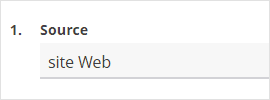
- Avec les questions radio button le paramètre est un nombre qui correspond à l’option de réponse. Les options de réponse sont numérotées en commençant avec 1. Afin de sélectionner la première option de réponse « Bulletin », vous utilisez donc le paramètre &q2=1, pour la deuxième option &q2=2, etc. Placez une URL différente sur chaque canal pour les mesurer correctement.
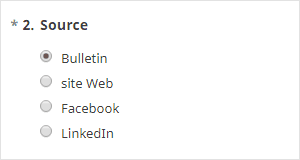
- Les questions de cases à cocher utilisent des numéros différents correspondant à différents choix de réponse. Pour le premier choix, utilisez 1, utilisez 2 pour le second, etc. Les choix de réponses différents doivent être séparés par des virgules. Supposons que vous souhaitiez automatiquement remplir les choix de première et troisième réponses dans cette question (Q3), utilisez le paramètre &q3=1,3. Assurez-vous de créer et de distribuer différentes URL pour chaque combinaison.
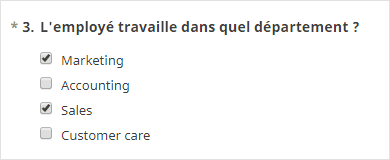
Sauter la première page
Ajouter le paramètre &as=1 pour sauter la première page
Attention: assurez-vous de ne pas mettre la page d’introduction sur une page separate. Autrement vous ne pouvez pas sauter la première page.
Laisser un commentaire